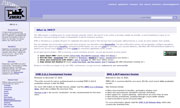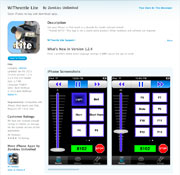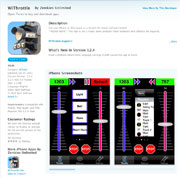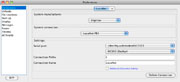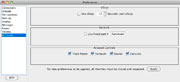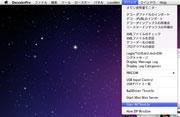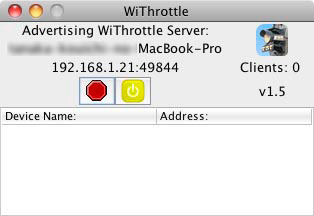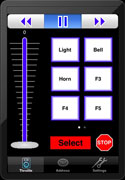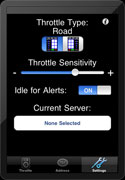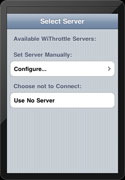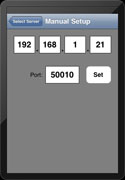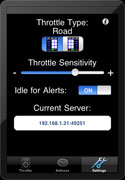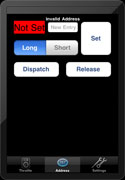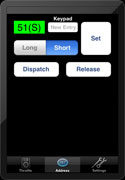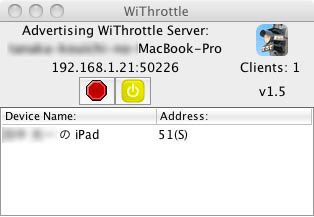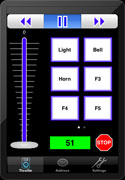|
|
「WiThrottle」というソフトと「JMRI」というソフトを組み合わせると、Wi-Fi環境でリモートコントロール出来ることを知り、早速実行してみることに。 |
| まずはJMRIのサイトへ行き、ダウンロードのページからJMRIのソフトをダウンロードします。 私の場合はMacなのでversion 2.9.10のMacOS X版をダウンロードしました。(Windows版とLinux版も有ります) 最初version 2.10をインストールしてみましたが、どうも私の環境ではうまく動かないようなので上記のものになりました。 |
|
| 続いてiPod touchから(私はiPhoneをある信念から持っていないので・・・)App Storeにアクセスし検索ウインドウで「WiThrottle」を探します。 すると「withrottle lite」と「withrottle」が見つかると思います。 |
|
| 「withrottle lite」は無料版で、 | |
| 「withrottle」は有料で1,200円(2010年12月現在)です。 | |
| 無料版の方でも基本的なことは出来ますので、とりあえずは大丈夫だと思います。 | |
| それぞれをインストールしたらDigitraxのPR3を経由してパソコンとKATOのD101を接続します。 | |
| JMRIのDecoderProを起動しPreferencesの画面を開きます。 System manufcturerはDigitrax System connectionはLocoNet PR3 Serial portは/dev/tty.usbmodemfd13121 その下の項目はDCS50(KATO D101の海外での呼称) その他画面のように設定し[保存]を押して再起動させると設定が反映されます。 |
|
| 再度DecoderProを起動し、Preferences画面のWiThrottleの項目が画面のようになっているか確認します。 NetworkがAutomaticになっているとJMRIがWiThrottleと接続される度にアドレスが設定されるようです。 |
|
| メニューバーのデバッグからStart WiThrottleを選択します。 | |
| ネットワークが確立されれば相手先のパソコンの名前と、それに接続される端末に打ち込むIPアドレスとPort番号が表示されます。 | |
| 端末上のWiThrottleを起動すると左のような画面が表示されます。 画面一番下の右にある[Settimmgs]にタッチすると。 |
|
| 左のような画面になり、Current Serverが選択されていない状態なので、[None Selected]をタッチします。 | |
| Select Serverの画面に変わりますので、Set Server Manually:の[Configure...]で次の画面に進みます。 | |
| IPアドレスとPort番号を打ち込み[Set]をタッチします。 | |
| 画面が切り替わるとCurrent Serverの欄に先ほど打ち込んだものが反映されていると思います。(説明画面は全部数字が違うと思いますが気にしないでください) 続いて[Address]のところにタッチすると・・・ |
|
| デコーダーのアドレスをセットする画面になります。 入力するアドレスが2桁アドレスの場合は[Short]をタッチして、[New Entry]をタッチし指定したい車両のデコーダーのアドレスを打ち込みます。 |
|
| すると赤色だったNot Setの項目に青でデコーダーのアドレスが表示されます。 | |
| パソコン上のWiThrottleの表示画面にもDevice NameとAddressが表示されたと思います。 真ん中にある二つのアイコンの右側が電源の状態を示しているので、赤だったらクリックして写真のような状態にしてください。(画面ではiPadですが気にしないように) |
|
| これで端末上のWiThrottle一番上の矢印で進行方向を決定し、スライダーを上げていくと線路上の車両が動き出すはずです。 |